아이패드: SIM 카드 삽입 및 제거 방법
이 튜토리얼을 통해 Apple 아이패드에서 SIM 카드를 액세스하는 방법을 배워보세요.
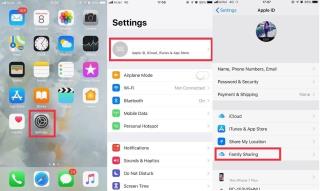
iPhone을 찾을 수 없거나 형제 자매가 iPhone을 분실했습니까? 어디서부터 시작해야 할지, 그의 방에 있는 옷 더미 속으로 뛰어들거나 친구들에게 물어볼지 궁금하십니까? 무엇을 해야 할지 결정할 수 없습니까? 자, 냉정함을 잃지 마십시오! Apple을 사용하면 가족 구성원의 기기를 나의 iPhone 찾기 앱에 추가할 수 있으므로 분실 시 형제나 자녀의 기기를 쉽게 찾을 수 있습니다.
가족 공유를 사용하면 iTunes 및 App Store 구입 항목을 가족과 공유하고 나의 iPhone 찾기를 사용하여 가족의 장비를 추적할 수도 있습니다. 나의 iPhone 찾기 기능으로 가족 공유를 사용하는 방법을 알아봅시다.
가족 구성원이 iPhone 또는 iPad를 찾는 데 도움이 되는 자세한 내용을 알아보기 전에 가족 공유를 설정하는 방법을 알아보겠습니다.
가족 공유 그룹을 설정하려면 다음 단계를 따라야 합니다.
1단계: iPhone/iPad 에서 설정 앱으로 이동합니다 .
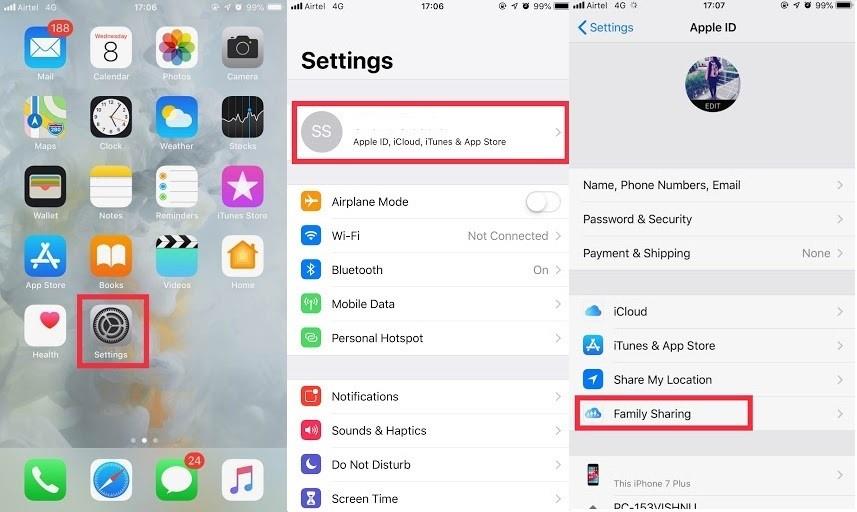 2단계: 설정 화면 상단에 있는 이름을 클릭 합니다.
2단계: 설정 화면 상단에 있는 이름을 클릭 합니다.
3단계: 가족 공유 를 탐색하고 클릭 합니다.
4단계: 가족 구성원 추가 클릭
5단계: 가족 구성원과 공유할 기능을 선택합니다.
참고: 추적을 위해 위치 공유를 선택하십시오.
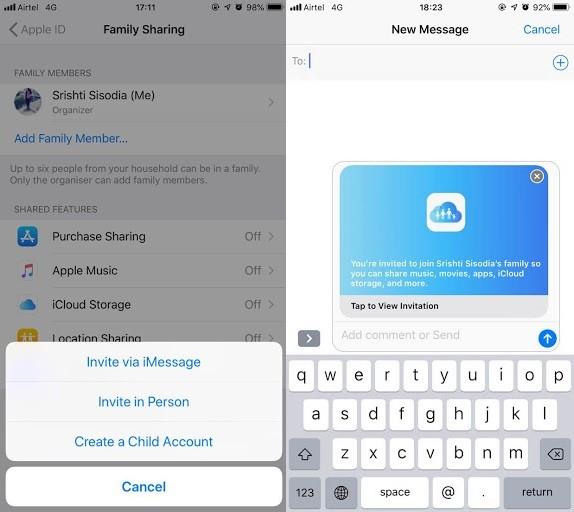
6단계: 가족 구성원 초대를 선택하면 초대 iMessage를 직접 보내고 새 자녀 계정을 만드는 세 가지 옵션이 제공됩니다.
참고: 가족 공유 그룹에는 최대 6명의 가족 구성원을 추가할 수 있습니다.
이제 가족 공유 그룹에 구성원을 추가하는 방법을 알았으므로 계속 진행할 수 있습니다.
이미 그룹에 사람을 추가한 경우 다음 섹션으로 바로 이동할 수 있습니다.
더 읽어보기:-
활성화 잠금을 비활성화하고 끄는 방법... iPhone 또는 기타 iOS 장치를 판매할 계획이라면 활성화 잠금을 비활성화하고 켜야 합니다...
나의 iPhone 찾기를 사용하여 가족 공유 그룹에 추가된 iPhone/iPad를 추적하는 단계
먼저 가족 공유 그룹에서 분실한 기기를 추적하려면 내 iPhone 찾기 앱이 기기에 설치되어 있어야 합니다. 나의 iPhone 찾기 앱 을 삭제했거나 가지고 있지 않은 경우 App Store에서 다운로드할 수 있습니다.
참고: 또한 그룹에 공유된 모든 가족 구성원이 나의 iPhone 찾기 앱을 활성화해야 합니다. 나의 iPhone 찾기를 활성화하려면 다음 단계를 따르십시오.
1단계: 설정 앱으로 이동 하여 Apple ID를 탭합니다 .
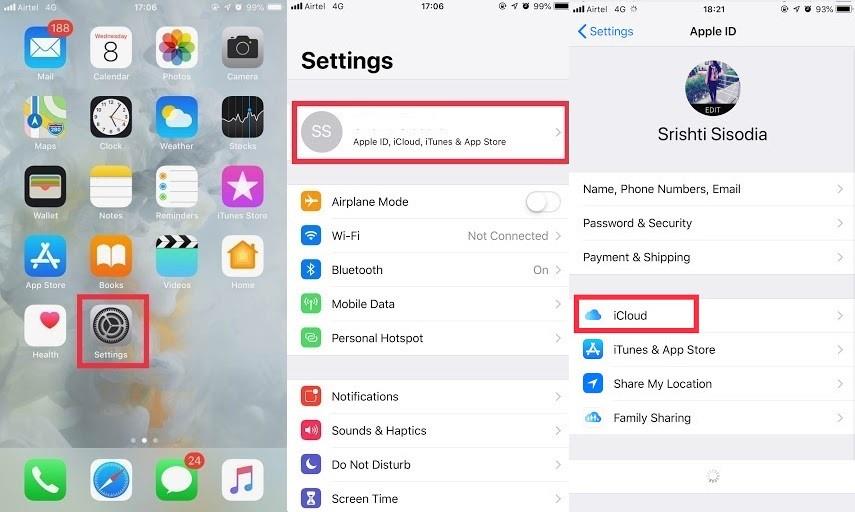
2단계: iCloud를 탭한 다음 나의 iPhone 찾기 를 탭 합니다.
3단계: 나의 iPhone 찾기 옆에 있는 스위치 를 눌러 기능을 활성화합니다.
가족 그룹의 모든 iOS 기기에서 기능을 활성화해야 합니다.
나의 iPhone 찾기를 사용하여 가족 구성원의 장치를 추적하는 단계
가족 구성원이 iPad 또는 iPhone을 어딘가에 놓친 경우 iPhone에서 나의 iPhone 찾기를 사용하여 추적할 수 있습니다.
1단계: 홈 화면에서 나의 iPhone 찾기 앱으로 이동합니다 .
2단계: iCloud 계정에 로그인 합니다.
3단계: 추적하려는 장치를 탭하면 귀하를 포함하여 가족 그룹에 추가된 모든 장치의 상태가 표시됩니다.
위치에 대한 세부 정보를 얻으려면 지도를 확대하고 장치를 탭할 수 있습니다.
4단계: 목록에서 장치 이름을 클릭하고 소리 재생 을 탭 하면 해당 iPhone에서 날카로운 소리가 납니다.
기기를 영원히 분실한 경우 탭하여 기기를 잠그거나 기기의 데이터를 지울 수 있습니다.
이제 나의 iPhone 찾기 기능으로 가족 공유를 사용하는 방법을 알게 되었습니다. 다음에 동생이 iPhone을 어디에 두었는지 잊어버린 경우, 물건을 던지지 않고도 동생이 휴대폰을 찾을 수 있도록 도와줄 수 있습니다.
이 튜토리얼을 통해 Apple 아이패드에서 SIM 카드를 액세스하는 방법을 배워보세요.
이 포스트에서는 애플 아이폰에서 지도 내비게이션 및 GPS 기능이 제대로 작동하지 않는 문제를 해결하는 방법을 다룹니다.
App Store 및 iTunes에서 계정이 비활성화되었을 때 어떻게 해야 할까요? 이 글에서는 5가지 효과적인 해결 방법과 예방 팁을 제공합니다.
iPhone 또는 iPad에서 카메라 앱이 사라졌나요? 누락된 카메라 아이콘을 복구하는 5가지 실용적인 해결 방법을 확인하세요. 스크린 타임 설정, 홈 화면 검색, 폴더 확인 등 다양한 방법을 소개합니다.
비밀번호를 잊어버렸을 때 Notes를 잠금 해제하고 싶으십니까? Mac과 iPhone에서 빠르고 효과적으로 이 작업을 수행하는 방법은 다음과 같습니다.
Mac에서 "iTunes가 서버의 ID를 확인할 수 없습니다" 오류가 발생합니까? 이 글은 문제 해결을 위한 유용한 팁을 제공하여 귀하의 iTunes 사용을 도와줄 것입니다.
iPhone에서 사진처럼 완벽한 인물 사진을 만들기 위해 배경을 흐리게 하는 방법이 궁금하신가요? 다양한 팁과 기법으로 훌륭한 인물 사진을 쉽게 촬영할 수 있습니다.
iOS 날씨 앱은 iOS 16 출시와 함께 대대적인 개편을 거쳤습니다. 배터리 소모 문제의 해결책을 제공합니다.
Apple iPhone 또는 iPad에서 Twitter 계정을 추가 및 삭제하는 방법을 보여주는 자습서입니다.
이 튜토리얼에서는 Apple iPad를 프로젝터에 연결하기 위한 다양한 최상의 옵션을 보여줍니다.







